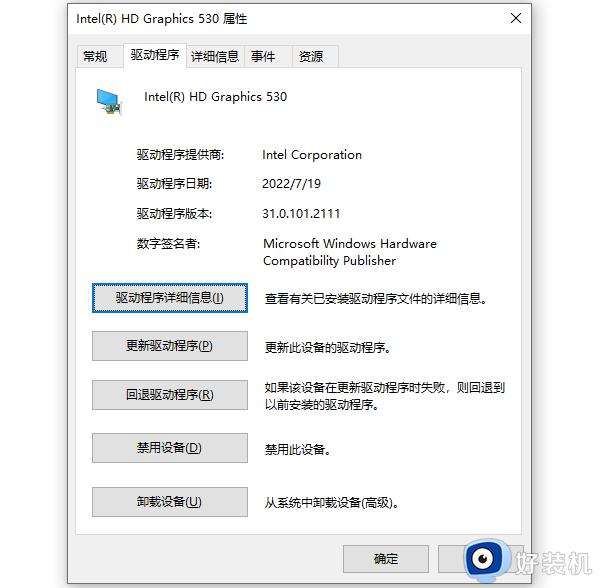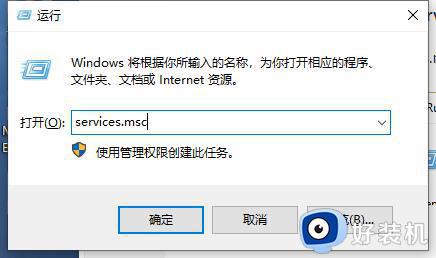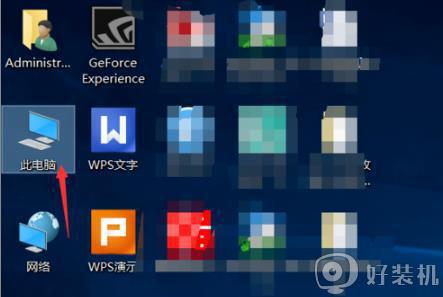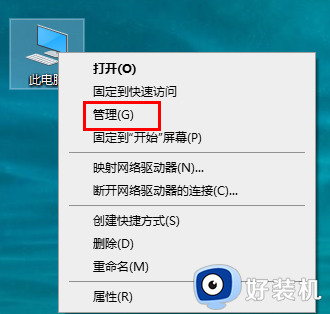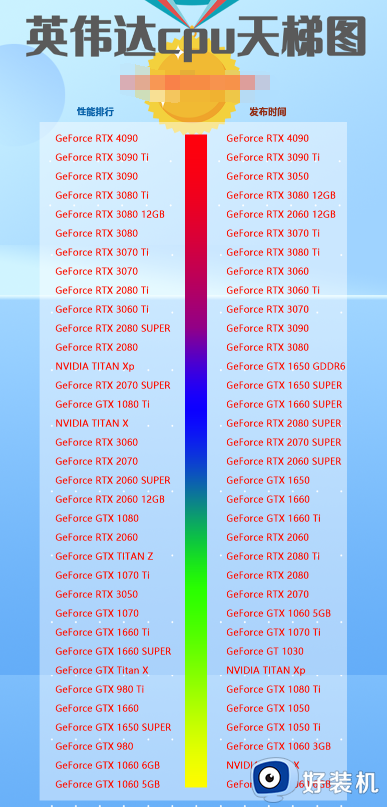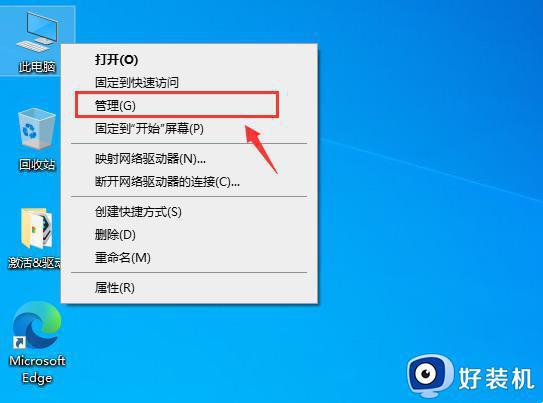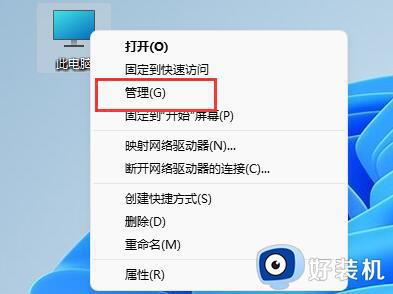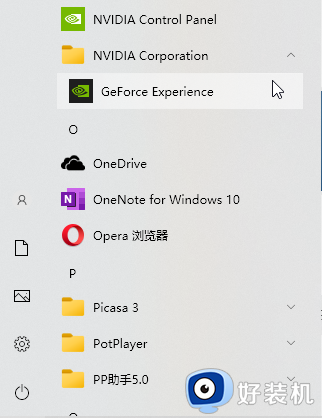英伟达如何更新显卡驱动 更新英伟达显卡驱动的步骤
时间:2023-03-24 14:29:40作者:huige
英伟达是很多人都会喜欢使用的一款显卡品牌,在使用过程中,可能会因为一些原因需要更新显卡驱动,可是有很多小伙伴并不懂英伟达如何更新显卡驱动吧,其实更新方法还是挺简单的,想知道的用户们可以紧跟小编的步调一起来学习一下更新英伟达显卡驱动的步骤。
方法如下:
1、首先右击“此电脑”点击“属性”。
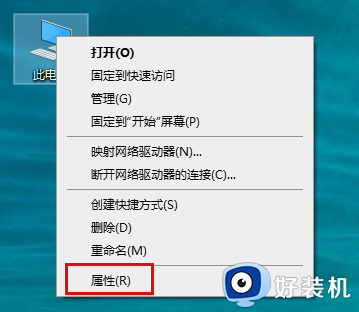
2、再点击右边的“设备管理器”。
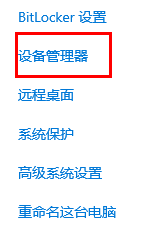
3、然后点击“显示适配器”展开。
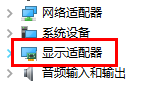
4、接着右击NVIDIA显卡,点击“更新驱动程序”。
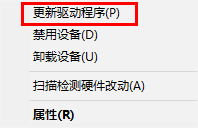
5、在“更新驱动程序”的界面中点击“自动搜索更新的驱动程序软件”。
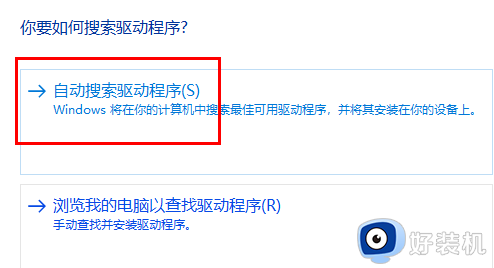
7、最后下载并且安装,就成功完成更新驱动了。
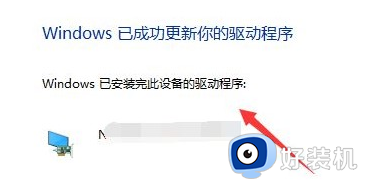
上述给大家介绍的就是更新英伟达显卡驱动的详细内容,有需要的用户们可以尝试上述方法步骤来进行更新吧,希望对大家有所帮助。